Lo que encontrarás en esta página: Consejos para editar eficientemente el código de tus proyectos de Unity con JetBrains Rider. JetBrains Rider es un editor de scripts en C# multiplatforma con muchas funciones útiles para desarrolladores Unity. Aprovecha este consejo y obtén otros más en esta charla de Unite presentada por Matt Ellis de JetBrains.
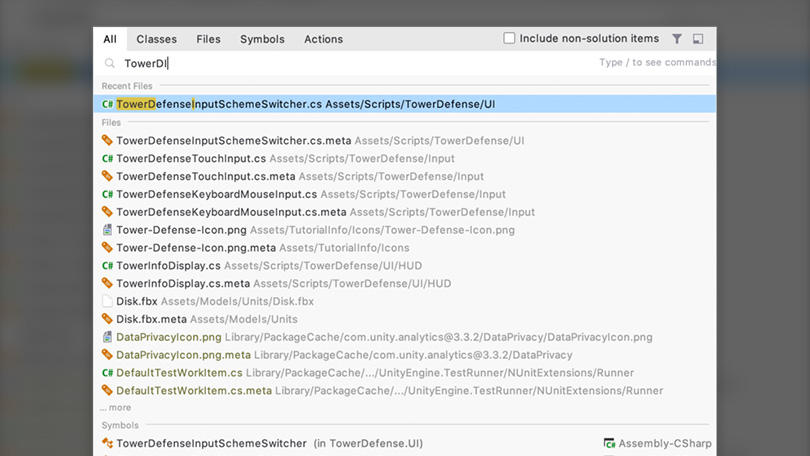
Shift+Shift
Utiliza el atajo Shift+Shift para buscar lo que desees en tus scripts de C#, como archivos, clases o símbolos. Puedes escribir casi cualquier cosa en el campo de búsqueda y Rider comenzará a presentarte opciones. Ni siquiera necesitas escribir palabras completas: Rider también reconoce las primeras letras.
Una vez que estás dentro de un archivo, puedes usar la acción Navigate to Member (navegar hasta un miembro) para ir rápidamente a un método, una propiedad o un campo. Solo comienza a escribir para reducir las opciones.
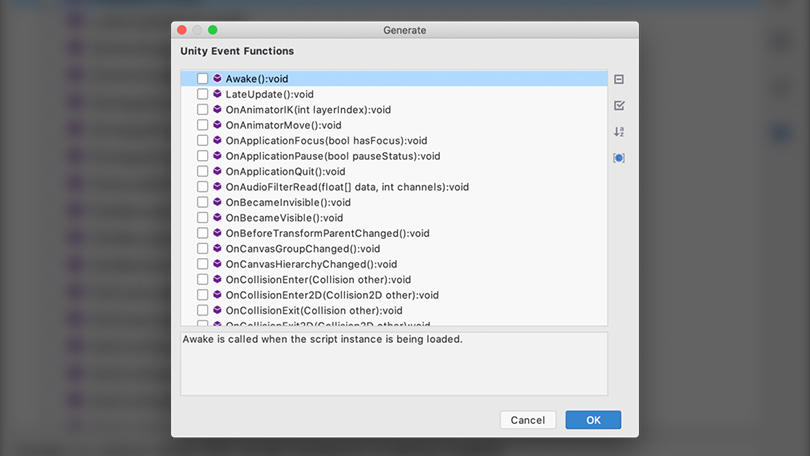
Alt+Enter
Alt+Enter te presenta un menú contextual emergente con las acciones que puedes realizar en cualquier punto en particular de tu código, incluso corregir los problemas que Rider encuentre al analizarlo. Por ejemplo, si presionas Alt+Enter sobre el nombre de una clase, obtendrás una lista de acciones que incluyen correcciones según los estándares de nomenclatura o la sugerencia de hacer que la clase sea pública.
O si escribiste mal el nombre de un método Invoke, Rider te lo advertirá de inmediato y te mostrará sugerencias para completar el código. Mientras estés todavía en el Editor, Rider evitará que hagas cambios que pudieran "romper" tu código, consecuencias que, de otra forma, no verías hasta el momento del tiempo de ejecución.
Alt+Enter también proporciona puntos de entrada prácticamente para todas las funcionalidades de Rider. Si no recuerdas el atajo de teclado para alguna opción en particular, puedes presionar Alt+Enter, comenzar a escribir y ver una lista de acciones relacionadas con tu entrada.
Puedes utilizar la función Refactor This para refactorizar el código, reescribirlo, moverlo a otro archivo diferente y cambiarles el nombre a los símbolos de forma segura, incluidos todos los usos en los demás archivos.
También puedes emplear Alt+Enter para generar funciones de los eventos. Puedes hacerlo dentro de una clase basada en Unity. Obtendrás una lista de todas las funciones de eventos que puedes crear en esa clase particular.
Rider reconoce cuando tienes una función de evento, un campo serializado o una clase MonoBehaviour y lo resalta en el código. Si pasas el cursor sobre una función de evento, por ejemplo, verás información contextual que describe lo que hace esa función de evento. Puedes escribir "quick documentation" para obtener más detalles en una ventana emergente o puedes seguir el vínculo para ir a la documentación completa.
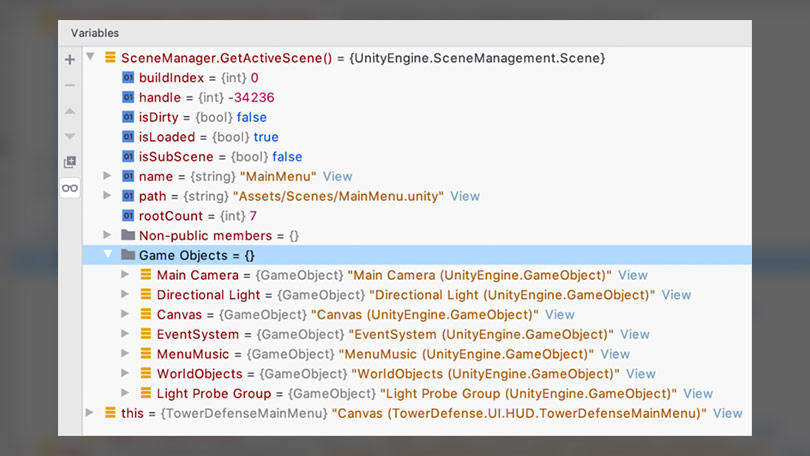
Depuración
The Rider debugger shows extra data for Unity objects. For example, when looking at a Scene in the debugger, you see a list of root GameObjects, and each GameObject shows child GameObjects and attached components. ECS Entity objects also show component data.
Rider includes a code-focused profiler that looks at just your scripts; it doesn't look at any of the other things that are happening inside Unity itself. You can quickly search for types and methods and perform what-if analysis to see if it’s worth optimizing a method.
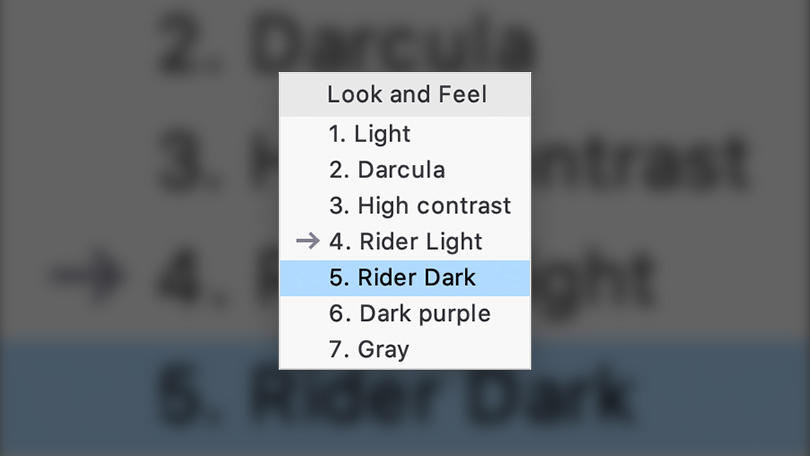
Cambiador de esquema
Puedes utilizar el cambiador de esquema para modificar el aspecto de la ventana de Rider y elegir un tema claro u oscuro.
Esta función es muy útil si estás programando junto con otra persona, porque puedes actualizar elementos tales como el mapa de teclas (keymap) también. Si un programador trabaja con un conjunto de teclas mientras que el otro elige otro conjunto, puedes rápidamente cambiar de uno a otro.
Para ver más pautas, consulta la documentación de Rider for Unity.